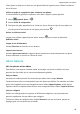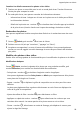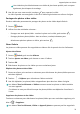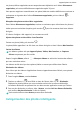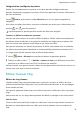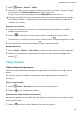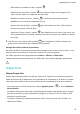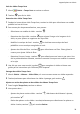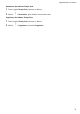MediaPad M6 User Guide-(SCM-AL09&W09,EMUI10.0_03,FR)
Table Of Contents
- Sommaire
- Fondamentaux
- Navigation système
- Phone Clone
- Verrouiller et déverrouiller votre écran
- Se familiariser avec l'écran d'accueil
- Icônes de notification et d'état
- Boutons de raccourci
- Widgets d'écran d'accueil
- Définir votre fond d'écran
- Captures d'écran&capture vidéo d'écran
- Voir et effacer les notifications
- Ajuster les paramètres son
- Saisir du texte
- Mode Partition d'écran et fenêtre flottante
- Charge
- Fonctionnalités intelligentes
- Appareil photo et Galerie
- Lancer Appareil photo
- Prendre des photos
- Prendre des photos panoramiques
- Light Painting
- Prendre des photos HDR
- Images dynamiques
- Ajouter des filigranes aux photos
- Mode Documents
- Mode Pro
- Enregistrer des vidéos
- Vidéo 4K HD
- Filtres
- Modifier les modes de Appareil photo
- Ajuster les paramètres de Appareil photo
- Gérer Galerie
- Catégorisation des photos intelligente
- Éditeur Huawei Vlog
- Vlogs Huawei
- Temps forts
- Applications
- Applications
- Contacts
- Téléphone
- Messagerie
- Agenda
- Horloge
- Bloc-notes
- Enregistreur sonore
- Calculatrice
- Lampe-torche
- Boussole
- Application jumelle
- Accéder rapidement aux fonctionnalités fréquemment utilisées d'une application
- Gestionnaire tablette
- Phone Clone
- HiSuite
- Astuces
- Paramètres
- Rechercher des éléments dans Paramètres
- Wi-Fi
- Bluetooth
- Données mobiles
- Plus de connexions
- Écran d'accueil&fond d'écran
- Gérer l'écran d'accueil
- Déplacer une icône d'application sur l'écran d'accueil
- Maintenir les icônes de l'écran d'accueil alignées
- Verrouiller les positions des icônes de l'écran d'accueil
- Sélectionner le modèle de disposition de l'écran d'accueil
- Mettre des icônes d'application dans des dossiers
- Ajouter des icônes d'application à un dossier ou les retirer
- Déplacer une page de l'écran
- Tiroir d'applications
- Gérer l'écran d'accueil
- Affichage&luminosité
- Sons&vibrations
- Notifications
- Accès biométrique&déverrouillage
- Identification via empreinte digitale
- Enregistrer une empreinte digitale
- Renommer ou supprimer une empreinte digitale
- Identifier une empreinte digitale
- Utiliser votre empreinte digitale pour accéder à Coffre-fort
- Utiliser votre empreinte digitale pour déverrouiller une application sans code
- Activer et utiliser le paiement via empreinte digitale
- Mot de passe de déverrouillage de l'écran
- Identification via empreinte digitale
- Applications
- Batterie
- Stockage
- Sécurité
- Vie privée
- Équilibre digital
- Fonctionnalités d'accessibilité
- Utilisateurs&comptes
- Système&mises à jour
- À propos de la tablette
Faites glisser le doigt vers le haut sur une photo/vidéo de la galerie pour acher l'endroit où
elle a été prise.
Utiliser la grille de composition pour composer vos photos
La fonctionnalité de grille de composition vous aide à aligner la photo parfaite.
1 Allez à Appareil photo > .
2 Activez Grille de composition.
3 Des lignes de grille apparaîtront sur l'écran du viseur. Placez le sujet de votre photo sur
l'un des points d'intersection de ces lignes, puis touchez .
Activer la réexion miroir
Lorsque vous utilisez l'appareil photo avant, touchez
pour activer ou désactiver
Réexion miroir.
Couper le son d'obturateur
Activez Silencieux en fonction de vos besoins.
Capturer des sourires
Activez Capture des sourires. L'appareil photo prendra alors automatiquement une photo
lorsqu'il détectera un sourire sur l'écran du viseur.
Gérer Galerie
Voir les photos et les vidéos
Dans Galerie, vous pouvez consulter, éditer et partager vos photos et vidéos, ainsi que
parcourir les clips vidéo qui en sont automatiquement générés.
Voir par album
Les photos et vidéos peuvent être visionnées par album dans l'onglet Albums.
Certaines d'entre elles sont enregistrées dans des albums par défaut. Par exemple, les vidéos
prises avec l'appareil photo sont enregistrées dans l'album Appareil photo, tandis que les
captures d'écran et captures vidéos d'écran sont enregistrées dans l'album Captures d'écran .
Voir par catégorie
Galerie trie intelligemment vos photos en
diérentes catégories, vous permettant de
parcourir rapidement les gros albums par catégorie.
Touchez un album de catégorie dans l'onglet Découvrir (tel que nourriture, portrait ou
paysage) pour voir les photos de cet album.
Appareil photo et Galerie
28